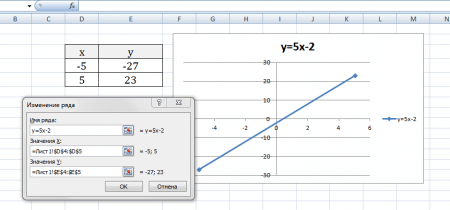OfficePackage.info
Неофициальный сайт
Построение линейного графика в Excel
Линейный график – это ломаная линия, которая позволяет продемонстрировать и сравнить данные нескольких показателей. Построить линейный график в Excel – проще простого, однако не стоит путать его с графиком линейной функции, поскольку их назначение и построение существенно отличается.
Анализ продаж в компании, доходов и расходов, визуализация любих данных – все это и многое другое можно сделать с помощью программы.
Пошаговая инструкция
- Для начала следует открыть Excel и создать таблицу. Внимательно вводите данные, оси XY должны быть заполнены без пропусков. Так если вы создаете график по объему продаж, обязательно указывать значения дат и численности продаж. Таблица может иметь и более двух столбцов, но их количество всегда должно быть четным.
- Теперь следует выбрать колонки вместе с названиями и открыть раздел «Вставить».
- Найдите необходимый нам график в пункте «Диаграммы». Среди предложенных шаблонов вы увидите: график с маркерами, с накоплениями, нормированный и пр. После определения, кликните по нему левой кнопкой мышки, и выбранные сведения мгновенно отобразятся в новом виде.
- Если необходимо изменить какую-то шкалу, откройте «Конструктор Excel» и нажмите «Выбрать данные». Теперь можно переименовывать любую ось.
- Последнее действие, которое можно проделать над созданным объектом – это форматирование. Задайте необходимые названия колонок, выберите цвет шрифта и фона. Кликнув на график, можно просмотреть предлагаемые варианты дизайна. После завершения диаграмма полностью готова к использованию.
Единственно верный способ узнать об особенностях и возможностях программы – это практика. Не бойтесь совершать ошибки во время построения линейного графика в Excel, ведь в табличном редакторе, как и в других "офисных" приложениях от Microsoft существует возможность отката – отмены выполненного действия и возвращения к предыдущему.
Ответы на другие вопросы: